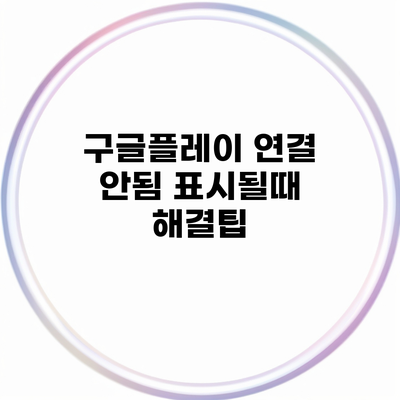구글플레이 연결 안됨 문제 해결하기: 8가지 효과적인 팁
스마트폰 사용자라면 한 번쯤 구글 플레이 스토어에 접속하려 할 때 “연결 안됨”이라는 메시지를 경험했을 것입니다. 그렇다면 이 문제를 어떻게 해결할 수 있을까요? 본 포스트에서는 구글 플레이 연결 안됨 문제를 해결하기 위한 8가지 팁을 소개합니다.
✅ 구글플레이 연결 문제를 간단히 해결하는 방법을 알아보세요.
Contents
1. 인터넷 연결 점검하기
구글 플레이의 연결 문제는 흔히 인터넷 연결 문제에서 발생합니다. Wi-Fi 또는 모바일 데이터가 제대로 연결되어 있는지 확인하세요.
확인 방법
- Wi-Fi일 경우: 다른 웹사이트에 접속해 보세요. 연결이 불안정하다면 라우터를 재부팅할 필요가 있습니다.
- 모바일 데이터일 경우: 데이터가 활성화되어 있는지, 데이터 제한이 설정되어 있는지 확인하세요.
✅ 삼성계정 로그인 방법과 2단계 인증 절차를 지금 확인해보세요.
2. 구글 계정 재로그인하기
구글 계정의 일시적인 문제로 인해 연결이 안 될 수 있습니다. 이 경우 계정을 다시 로그인하면 문제를 해결할 수 있습니다.
계정 재로그인 방법
- 설정 > 계정 > 구글로 이동합니다.
- 계정을 삭제하고, 다시 추가합니다.
이 후 구글 플레이를 재시작해 보세요.
✅ 갤럭시 사진의 날짜와 시간을 쉽게 조정해보세요.
3. 기기 시간 및 날짜 설정 확인하기
정확하지 않은 시간 및 날짜 설정 또한 구글 플레이 연결 문제를 일으킬 수 있습니다. 다음과 같이 확인해 보세요.
시간 및 날짜 설정 방법
- 설정 > 날짜 및 시간으로 이동합니다.
- 자동 날짜 및 시간을 선택합니다.
올바른 시간대가 설정되었는지 확인하세요.
✅ KB와 MB의 차이를 이해하고 데이터 단위를 쉽게 정복해 보세요.
4. 캐시 및 데이터 삭제하기
캐시 데이터가 손상되면 구글 플레이 연결 문제가 발생할 수 있습니다. 이럴 때는 캐시와 데이터를 삭제하는 것이 좋습니다.
방법
- 설정 > 앱 > 구글 플레이 스토어로 이동합니다.
- 저장공간 > 캐시 삭제 및 데이터 삭제를 선택합니다.
✅ 갤럭시 기기를 더욱 안전하게 보호하는 방법을 알아보세요.
5. VPN 사용 중지하기
VPN이 연결을 방해할 수 있습니다. VPN을 사용 중이라면 이를 일시적으로 중지하고 연결을 시도해 보세요.
VPN 사용 중지 방법
- 사용하는 VPN 앱에서 연결을 종료하고, 구글 플레이를 다시 열어 보세요.
✅ 갤럭시 기기의 데이터 처리 설정을 쉽게 알아보세요.
6. 기기 재부팅하기
가끔 기기를 재부팅하는 것만으로도 문제를 해결할 수 있습니다. 간단히 기기를 껐다가 다시 켜보세요.
✅ 구글 플레이 스토어 업데이트를 쉽고 빠르게 하는 방법을 알아보세요.
7. 구글 플레이 서비스 업데이트 확인
구글 플레이 서비스가 구버전일 경우 문제가 발생할 수 있습니다. 업데이트가 필요한지 확인하세요.
업데이트 확인 방법
- 설정 > 앱 > 구글 플레이 서비스로 이동합니다.
- 업데이트가 필요하다면 앱스토어를 통해 다운로드하세요.
✅ 대구은행 체크카드 비밀번호 초기화 방법을 지금 바로 알아보세요.
8. 마지막 수단: 공장 초기화
이 모든 방법을 시도했음에도 문제가 해결되지 않는다면, 공장 초기화를 고려해 볼 수 있습니다. 이는 모든 데이터가 삭제되므로 중요한 데이터는 반드시 백업하세요.
공장 초기화 방법
- 설정 > 시스템 > 초기화로 이동합니다.
- 모든 데이터 삭제 (초기화)를 선택합니다.
요약 테이블
| 해결 방법 | 설명 |
|---|---|
| 인터넷 연결 점검 | Wi-Fi 또는 모바일 데이터 상태 확인 |
| 구글 계정 재로그인 | 계정을 삭제 후 다시 추가 |
| 시간 및 날짜 설정 | 자동 날짜 및 시간 설정 |
| 캐시 및 데이터 삭제 | 구글 플레이 스토어 데이터 삭제 |
| VPN 사용 중지 | VPN 비활성화 후 시험 |
| 기기 재부팅 | 기기 껐다 켜기 |
| 구글 플레이 서비스 업데이트 | 최신 버전으로 업데이트 |
| 공장 초기화 | 모든 데이터 삭제 |
결론
구글 플레이 연결 안됨 문제는 여러 가지 원인으로 발생할 수 있으며, 위에서 소개한 8가지 팁을 통해 대부분의 경우 해결할 수 있습니다. 문제를 스스로 해결할 수 있는 능력을 키우는 것이 중요합니다! 따라서 이러한 방법들을 숙지하고 상황에 맞게 적용해 보세요. 그럼에도 해결되지 않는다면 전문가의 도움을 받는 것도 좋은 방법입니다. 패닉하지 마시고 차근차근 문제를 해결해 보세요.
자주 묻는 질문 Q&A
Q1: 구글 플레이 연결 문제를 해결하기 위한 첫 번째 단계는 무엇인가요?
A1: 첫 번째 단계는 인터넷 연결을 점검하는 것입니다. Wi-Fi 또는 모바일 데이터가 제대로 연결되어 있는지 확인하세요.
Q2: 구글 계정 문제를 해결하기 위해서 어떤 방법을 사용할 수 있나요?
A2: 구글 계정을 삭제한 후 다시 추가하는 방법으로 재로그인할 수 있습니다.
Q3: 모든 해결 방법을 시도했지만 문제가 해결되지 않는 경우 어떻게 해야 하나요?
A3: 마지막 수단으로 공장 초기화를 고려할 수 있으며, 이때 중요한 데이터는 반드시 백업하셔야 합니다.